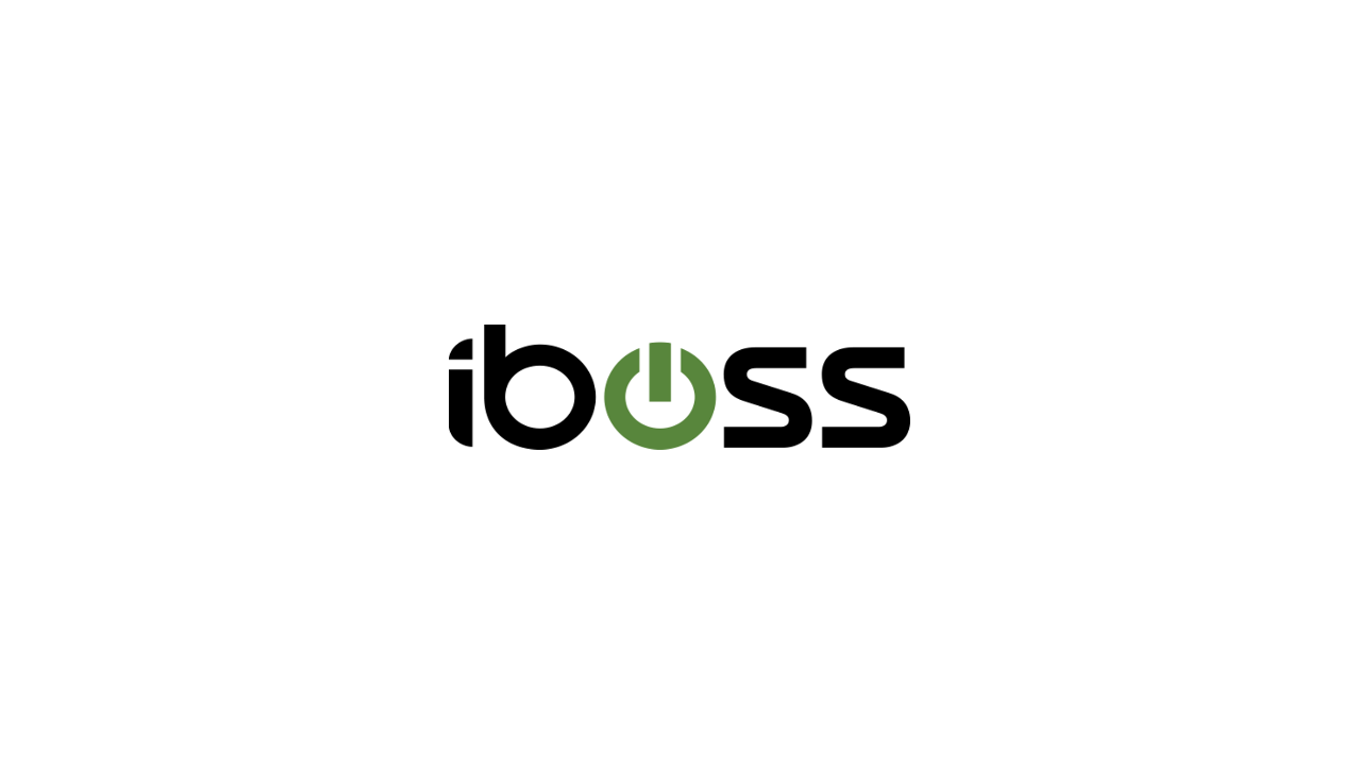
はじめに
皆さんこんにちは!SB C&Sで iboss 製品のプリセールスを担当している江幡です!
今回はibossのDLPに関する設定手順をご紹介します。
今までも搭載されていた機能ではございましたが、Ver.10.3以上でShift-JISにも対応し、英語だけでなく、日本語での制御も可能となったため、記事に取り上げさせていただきました!
※これまでも、2バイト文字は対応しておりましたが、Unicodeのみの対応でした。
※現在、OCRによる日本語対応は非対応です。
目次
1.機能概要
ibossを経由する通信に含まれるファイル内の情報(PIIや電話番号,特定文字列など)をibossで保持する検索エンジンやOCRエンジンをもとに検査とブロックなどの制御が可能な機能です。
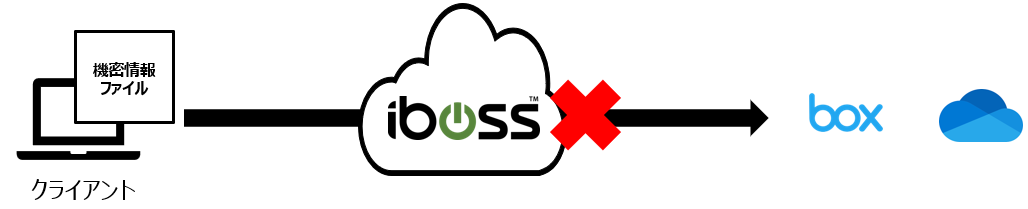
2.設定手順
※リソース/リソースポリシーの作成やエージェントのインストール手順については割愛しております。
作成するDLPの設定イメージとしては、すべてのインターネットアクセスで特定の文字列"社外秘"を検知対象としてDLPルールを作成し、検知した場合はブロックする設定となっております。
①DLPエンジンの有効化
管理画面でツール >> 詳細設定 >> ゲートウェイの詳細設定 >> 処理されたコンテンツタイプ の順にクリックし、各エンジンを有効にする。
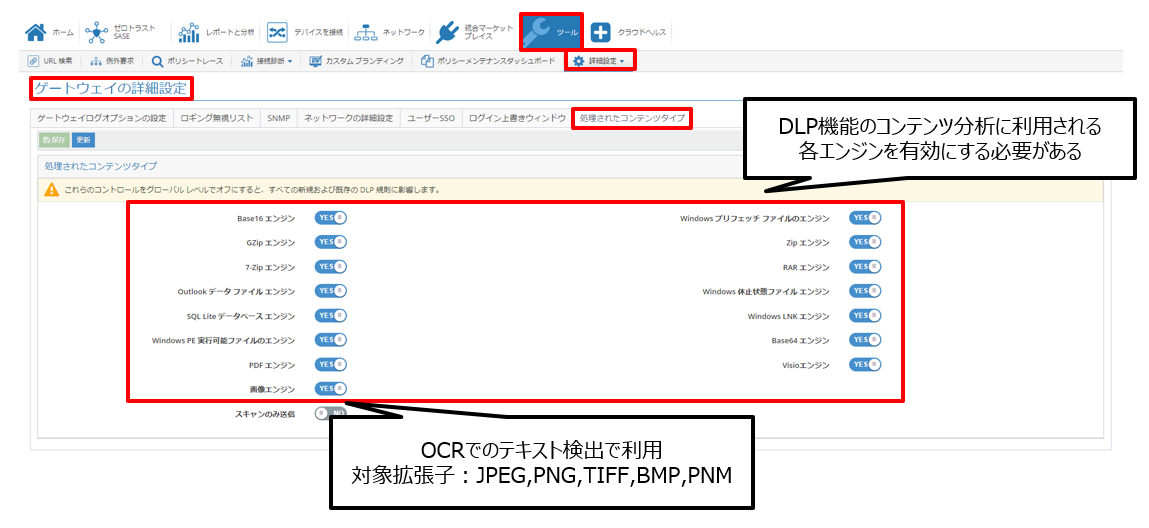
②DLPポリシーの設定
管理画面のゼロトラストSASE >> セキュリティポリシー >> リソースポリシー の順にクリックする。
インターネットアクセス用(すべての通信を対象)に事前作成したリソースポリシーの鉛筆マークをクリックし、DLPタブのDLP一般設定をクリックする。
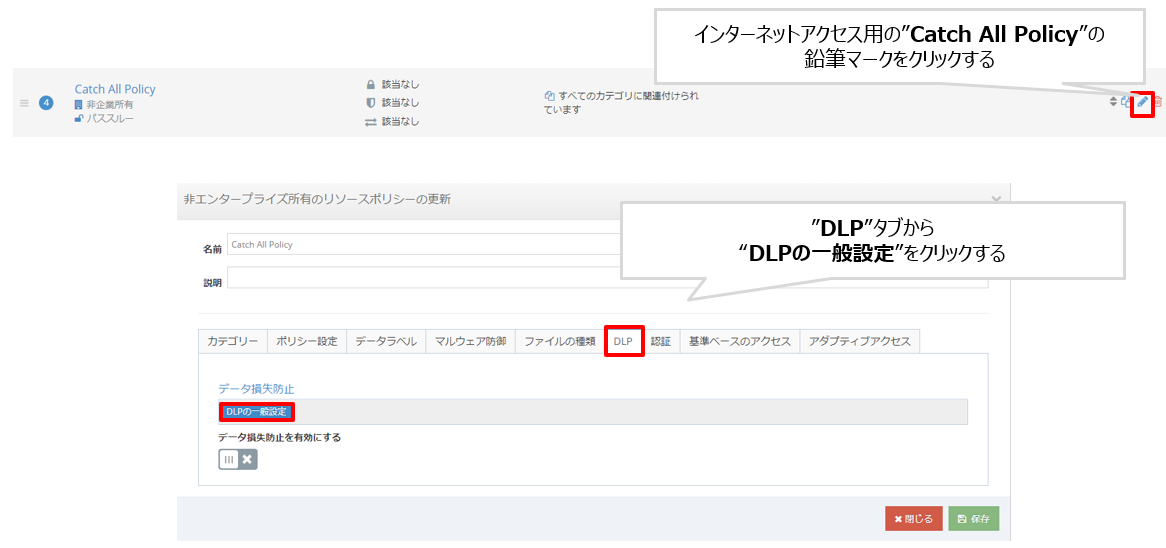
次に、DLPの一般設定にて、コンテンツ分析とデータ損失防止やすべてのファイルタイプをスキャン、DLPファイルキャプチャを有効にするを有効にし、コンテンツ検出エンジンのグローバル設定で利用するエンジンを有効にする。
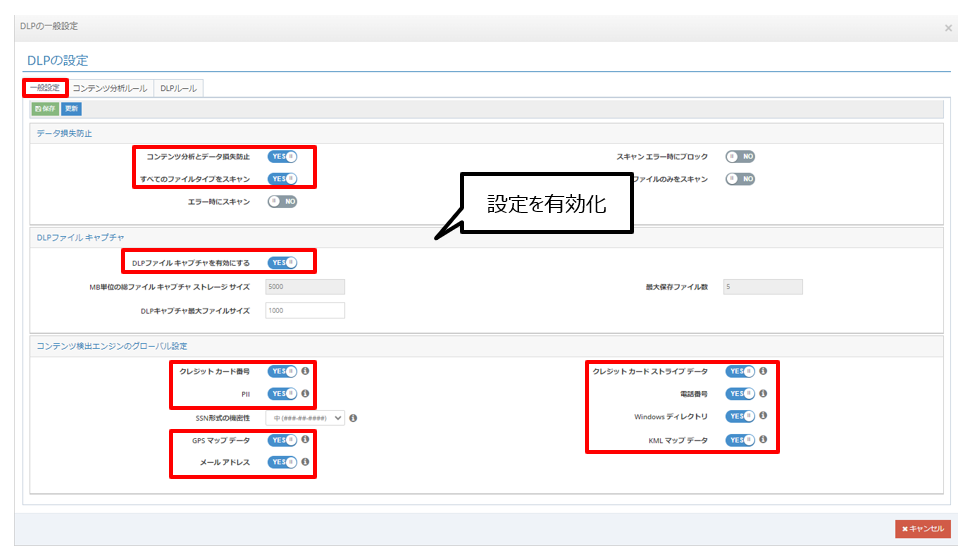
また、コンテンツ分析ルールにて、コンテンツ分析ルールの追加をクリックし、分析ルールを作成します。
こちらでもコンテンツ分析エンジンを全て有効にします。
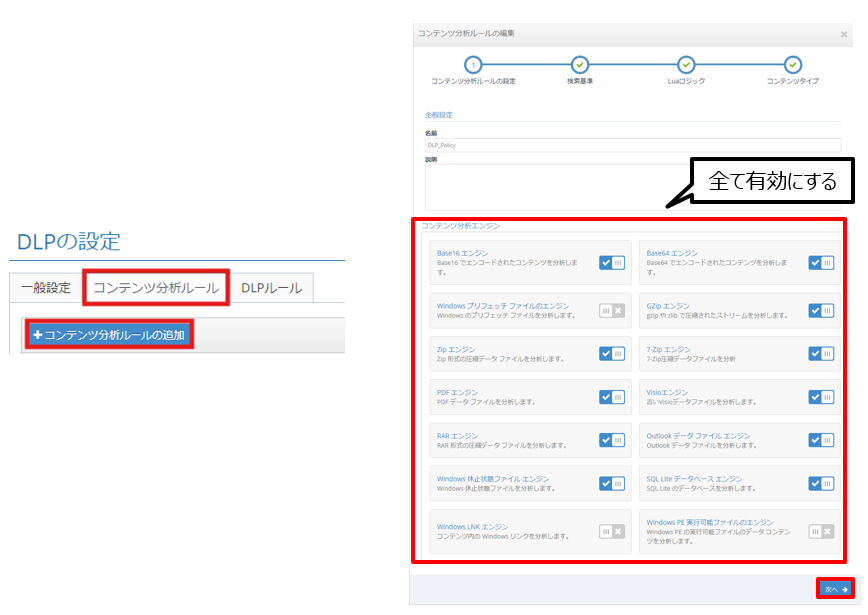
DLPセンシティブの詳細のロギングを有効にします。
例えば、"社外秘"が含まれる通信が1つ以上あった場合に検知する設定をします。
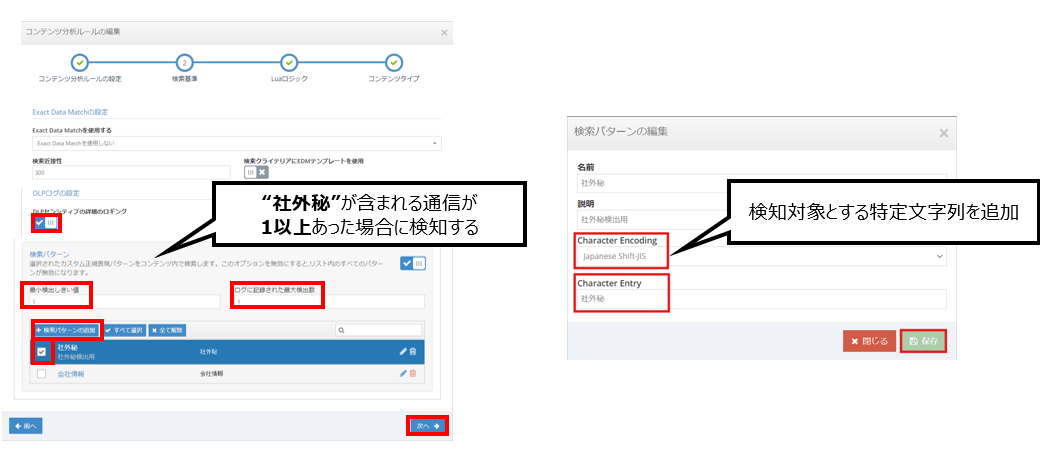
次の画面では特に設定はせず次へをクリックし、次に表示された画面ですべてのファイルコンテンツを対象にする設定を適用します。
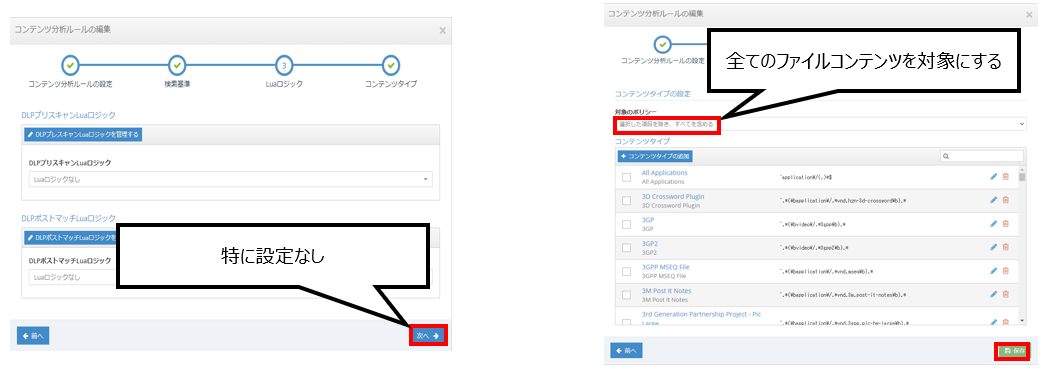
次に、DLPルールタブでDLPを適用させる対象を設定します。
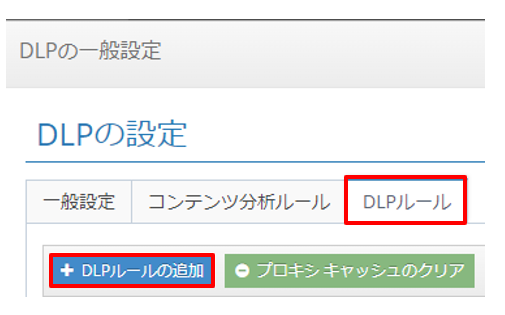
下図のように任意のルール名の入力、単純なマッチパターンを選択し、すべてのサイトを対象とするパターンを作成する。
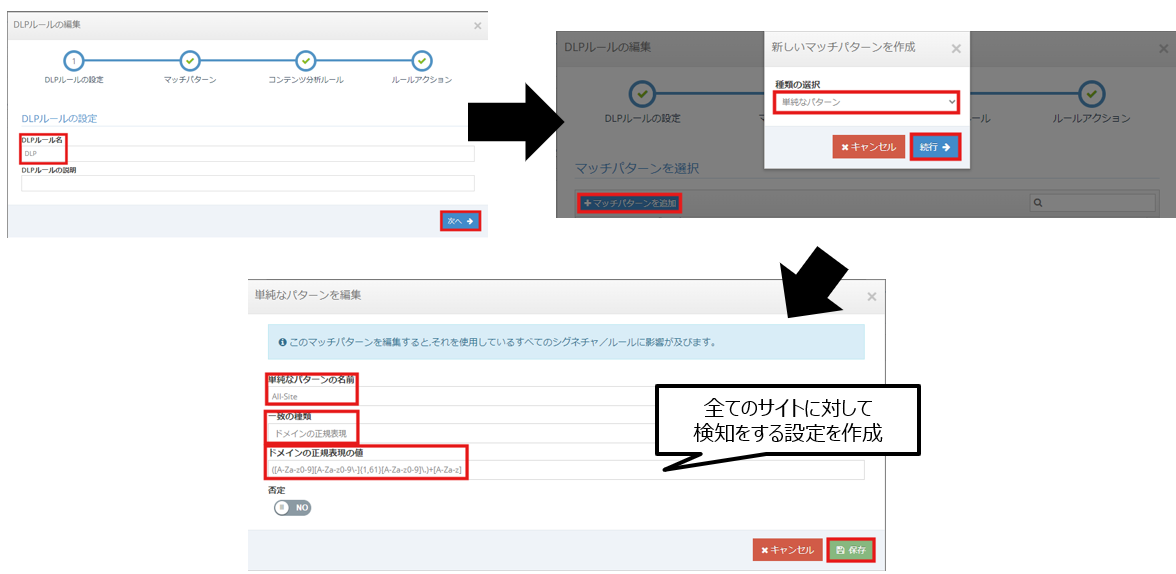
先ほど作成したパターンの設定と作成したコンテンツ分析を設定し、マッチしたルールに対するアクションをブロックと設定する。
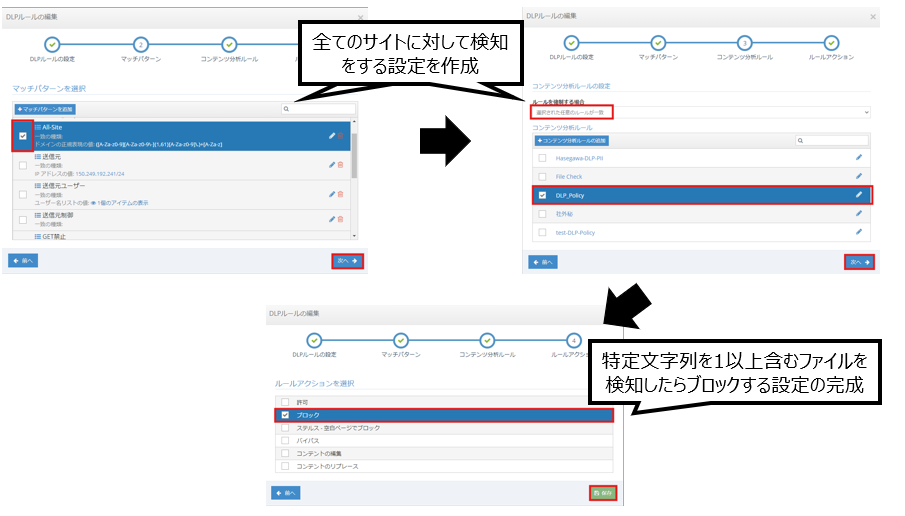
リソースポリシーでDLPを有効にし、作成したルールを設定します。
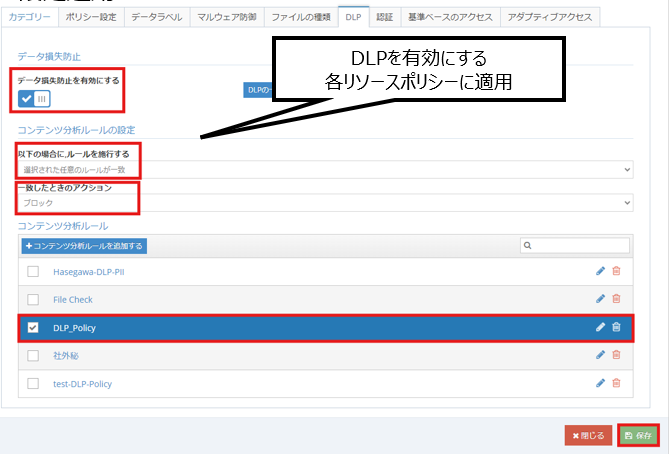
3.動作確認
検知対象ファイルは、特定文字列(社外秘)が必ず1以上含まれております。
よく利用するであろうファイル拡張子に絞って検知可否を動作確認します。
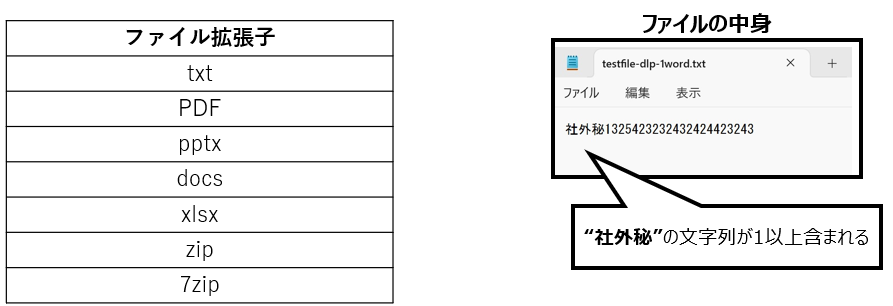
結果は下記の通りでした!検知を想定していたすべての拡張子で検知・ブロックを確認することができました。
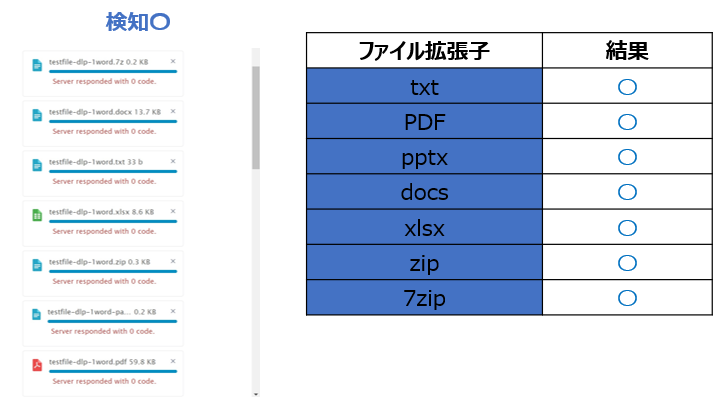
ログからも検出した文字列も確認が可能です。
また、ibossでキャプチャしたファイルをダウンロードし、ファイルの内容も確認いただくことも可能です。
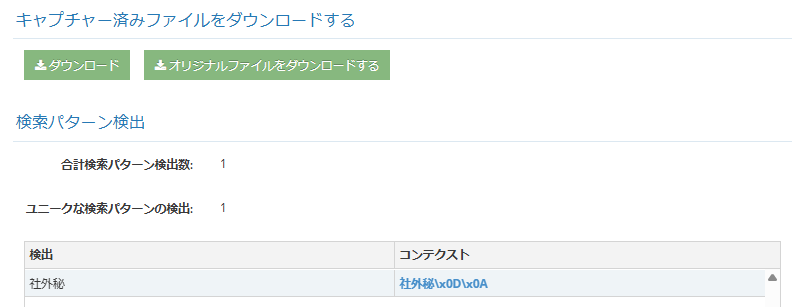
4.まとめ
本記事では、DLPの概要や設定手順についてご紹介いたしました。
今回、日本語文字列にも対応し、より一層活用の幅が広がった機能となりましたので、情報漏洩対策などでご検討いただけますと幸いです。
最後に、本機能やその他の機能にご興味がございましたらご紹介することが可能ですので、気兼ねなくお問い合わせください!
__________________________________________________________________________________
※本ブログの内容は投稿時点での情報となります。
今後アップデートが重なるにつれ正確性、最新性、完全性は保証できませんのでご了承ください。
他のおすすめ記事はこちら
著者紹介

SB C&S株式会社
技術本部 技術統括部 第4技術部 2課
江幡 政春








